Как в Яндекс Почте сделать подпись с уважением, такой-то в конце письма. У меня в каждой почте настроена автоматическая подпись, содержащая слова: «С уважением, Андрей Хвостов».
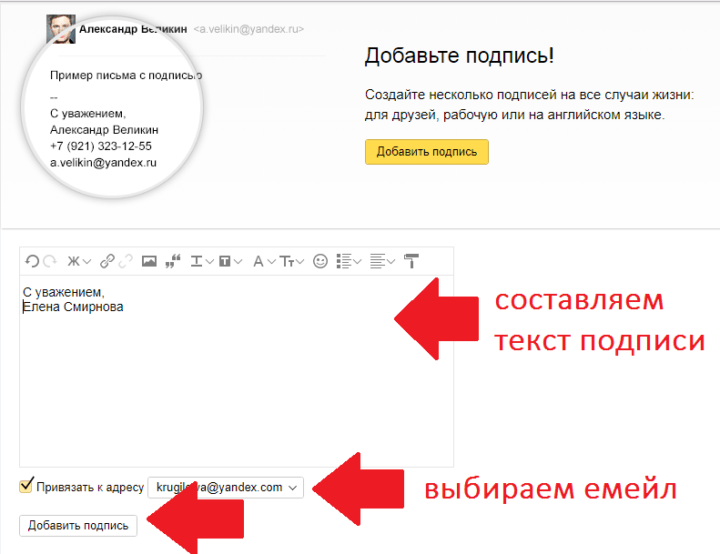
Сделать это не сложно, И я расскажу вам об этом на примере почтового ящика Яндекс. В остальных ПЯ, настраивается подпись аналогично.
Как в Яндекс Почте сделать подпись с уважением
При email переписке подпись в электронном письме является важным элементом письма. Это не только вежливая форма общения, но и дополнительная информация для вашего собеседника.
В качестве дополнительной информации к подписи можно указать свои контактные данные, профессиональные или личные достижения.
Самая распространённая информация, которая публикуется в подписи письма, — это:
- слоган,
- контактная информация,
- адрес,
- ссылки на активные или реализованные проекты,
- ссылка на портфолио,
- отзывы,
- характеризующую вас информацию.
Вся указанная вами информация в разделе подпись будет автоматически добавляться к каждому отправляемому письму.
Яндекс Почта и создание подписи
Яндекс Почта – это один из популярных почтовых Российских сервисов. Для настройки подписи необходимо войти в почту, используя свой логин и пароль.
Щёлкните по шестерёнке с настройками в правом верхнем углу почтового сервиса. Во всплывающем окне выберите пункт «личные данные, подпись, портрет».
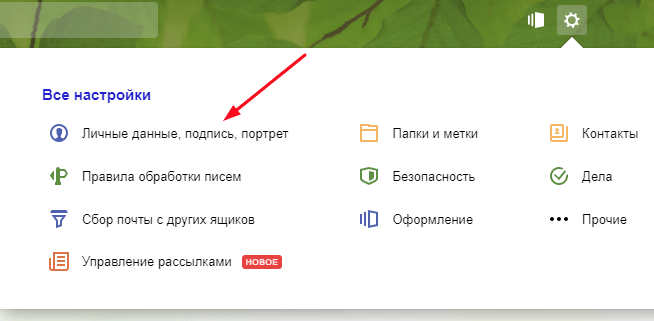
В этом разделе настроек можно указать отображаемое имя и основной домен отправки писем, портрет или аватар. Для начала редактирования раздела воспользуйтесь жёлтой кнопкой «Добавить подпись».
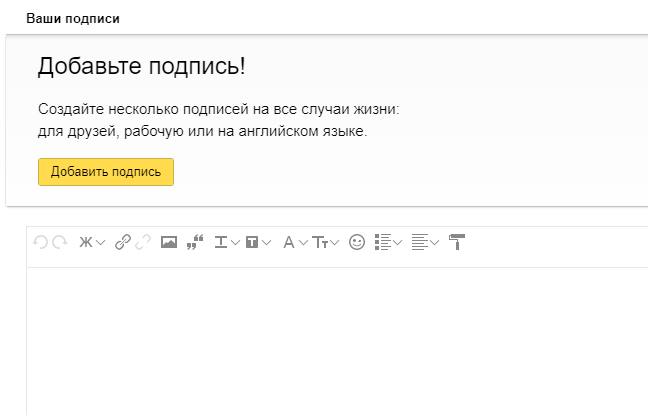
При желании к подписи можно добавить картинку, логотип, слоган.
Оформление картинки в подпись
Поскольку у Яндекс Почты есть ограничение на загрузку изображений с компьютера, то можно воспользоваться другим способом. Выбирайте необходимое изображение для добавления к подписи.
Затем откройте его в документе Word. Выделив «CTRL+A» и скопировав «CTRL+C» картинку в буфер обмена с помощью горячих клавиш, с помощью команды «CTRL+V» вставляем в место для подписи в электронном письме.
После внесения всех необходимых правок и настроек, сохраните данные с помощью серой кнопки «Добавить подпись».
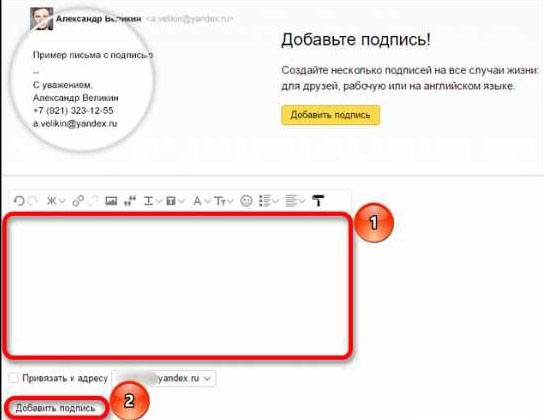
Итог
Создание уникальной подписи, которая автоматически добавляется к каждому письму, довольно простое и увлекательное занятие.
Настроив систему из нескольких подписей всего один раз, вы не только экономите своё время при отправке своей корреспонденции, но и позволяете получателям узнать больше информации о вас и вашей деятельности.
То есть, вы можете настроить хоть десять подписей, на все случаи жизни. И только при отправлении письма адресату указывать нужную подпись.
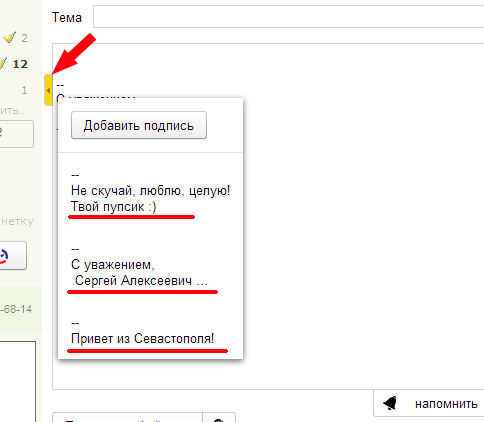
Интересные статьи:
Как взять кредит в Почта Банке, советы
Как отправить документ по электронной почте для чайников
Заработок на телефоне без вложений, способы
Саша Шапик – как заработать на простых видео
Бизнес-информатика, что это за профессия и кем работать
Как заработать в Интернете без вложений в 2018 году
Как заработать в Интернете 100 рублей в день
Заработок на Андроид приложениях
